Crear o editar un mapeo de código de respuesta
Para asignar un nuevo código de respuesta desde el servicio de un cliente, primero selecciona el producto con el que deseas trabajar desde el menú desplegable de productos. Luego, dirígete a Devices > Transaction Response Codes en el menú del producto y haz clic en New.
Se abre la ventana modal New Response Code Mapping. Consulta la imagen y la tabla a continuación para obtener información sobre cómo completar los campos necesarios.
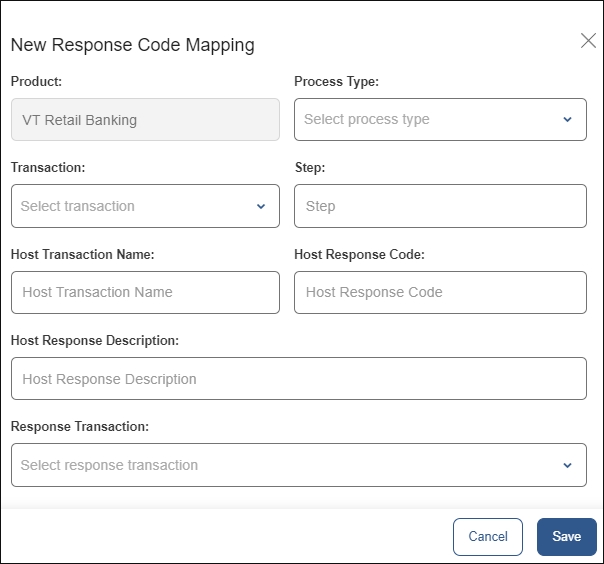
|
Product |
Este es el producto seleccionado previamente desde el menú desplegable de productos. No se puede modificar durante este paso. Para crear un código de respuesta para otro producto, haz clic en Cancel y selecciona otro producto en el menú. |
|
Process Type |
Selecciona el tipo de proceso o host que está involucrado en la transacción. Esta lista está preconfigurada y puede que difiera entre los ambientes. Ponte en contacto con tu administrador si necesitas ayuda durante este paso. |
|
Transaction |
Selecciona una transacción del menú desplegable para asociarla a la transacción del host. En este menú encontrarás todas las transacciones que se han autorizado en la sección Auth para este producto, tanto nativas como configurables. |
|
Step |
Indica el paso de la transacción que deseas mapear. Si este campo se deja en blanco, se mapea toda la transacción. NotaEn cuanto a las transacciones configurables, este campo se deshabilita de forma automática. |
|
Host Transaction Name |
Ingresa el nombre de la transacción del cliente. Este campo es opcional y se puede dejar en blanco. |
|
Host Response Code |
Ingresa el código de respuesta de la transacción del cliente. Este es el código de respuesta que se mapeará. |
|
Host Response Description |
Agrega una descripción de la respuesta obtenida del host o servicio. Este campo es opcional. |
|
Response Transaction |
Selecciona un código de respuesta interno. Este es el código de respuesta que se asociará al código de respuesta del cliente (campo Host Response Code). Este código de respuesta ya debe estar creado en la página Device > Transaction Response Codes con su mensaje correspondiente. |
Una vez que completes los campos necesarios, haz clic en Save para crear el código de respuesta mapeado o en Cancel para descartar los cambios.
Para editar un código de respuesta, selecciona el producto con el que deseas trabajar en el menú desplegable de productos. Luego, dirígete a Interface > Response Code Mappings en el menú del producto, busca el mapeo que deseas editar y haz clic en Edit en la columna Actions. Los campos product, process type, transaction, step y host response code no se pueden editar.
Importante
Después de actualizar o mapear un código de respuesta nuevo, debes reiniciar los procesos en la plataforma VT-Net para que detecte e implemente las nuevas actualizaciones. Lee Reiniciar los procesos para obtener más detalles.